كيفية إضافة واستخدام قواميس مخصصة في Microsoft Word
مايكروسوفت أوفيس مايكروسوفت وورد مايكروسوفت بطل كلمة / / May 27, 2020
تاريخ آخر تحديث
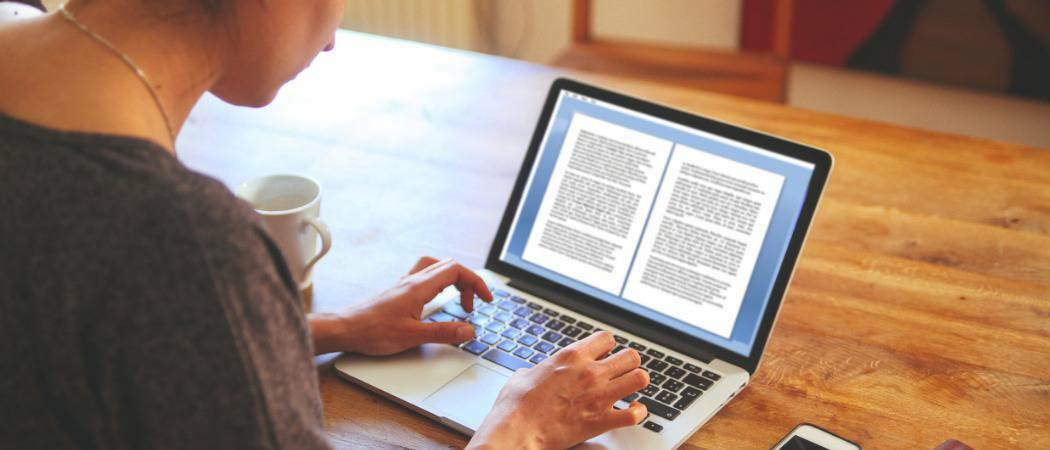
يتضمن Word قاموسًا مخصصًا بالإضافة إلى القاموس الرئيسي الافتراضي. هناك عدة طرق يمكنك من خلالها إضافة كلمات إلى قاموس Word المخصص. سنوضح لك كيف.
يتضمن Word قاموسًا مخصصًا بالإضافة إلى القاموس الرئيسي الافتراضي. يمكنك إضافة كلمات إلى قاموس Word المخصص أثناء قيامك بإجراء تدقيق إملائي أو باستخدام قائمة السياق.
إذا كان لديك الكثير من الكلمات التي تريد إضافتها إلى قاموس Word المخصص ، فيمكنك تعديل القاموس المخصص يدويًا. يمكنك أيضًا إضافة قواميس خارجية مع كلمات متخصصة ، مثل القواميس الطبية والقانونية. سنوضح لك اليوم كيفية تعديل القاموس المخصص يدويًا وإنشاء قاموس مخصص جديد وإضافة قواميس خارجية.
أين توجد قواميس Word المخصصة؟
للوصول إلى القواميس المخصصة في Word ، انقر فوق ملف التبويب. ثم اضغط خيارات.
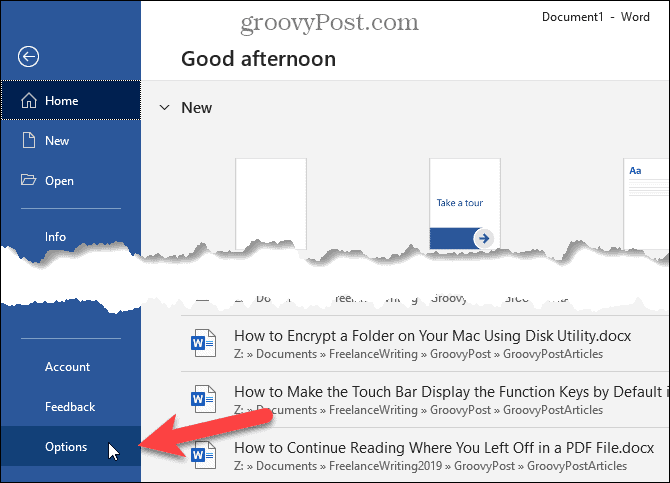
على ال خيارات Word الحوار ، انقر فوق تدقيق على اليسار. ثم ، قم بالتمرير لأسفل على اليمين وانقر قواميس مخصصة في ال عند تصحيح الإملاء في برامج Microsoft Office الجزء.
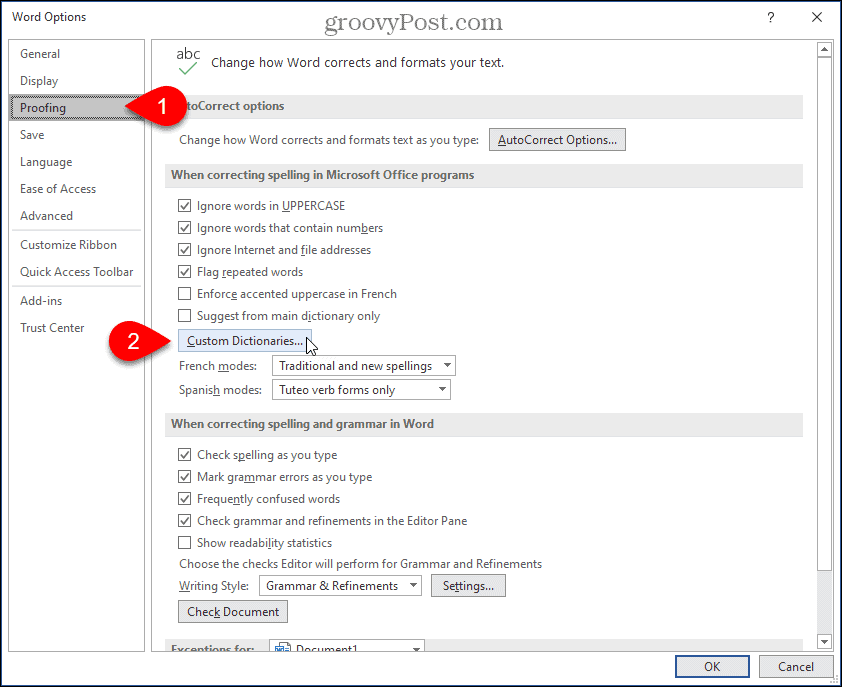
يتم سرد كافة القواميس المخصصة المتوفرة في قواميس مخصصة الحوار. يمكنك إلغاء تنشيط القاموس عن طريق إلغاء تحديد خانة الاختيار الموجودة على يمين ذلك القاموس.
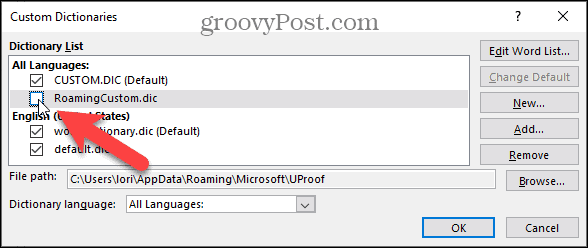
إضافة الكلمات وإزالتها يدويًا في قاموس Word المخصص
لإضافة كلمات وإزالتها في قاموس مخصص ، حدد القاموس الذي تريد تحريره في قائمة القاموس على ال قواميس مخصصة الحوار. ثم اضغط تحرير قائمة الكلمات.
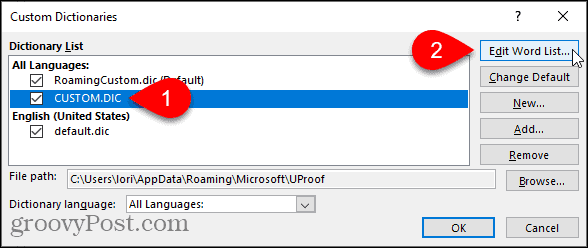
أدخل الكلمة التي تريد إضافتها في كلمات) مربع في مربع الحوار للقاموس المحدد وانقر فوق أضف.
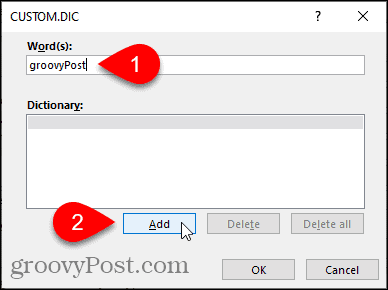
لإزالة كلمة من القاموس المحدد ، حدد الكلمة في قاموس قائمة ، وانقر فوق حذف. إذا كنت تريد إزالة جميع الكلمات من القاموس ، فانقر فوق حذف الكل.
لقبول التغييرات وإغلاق مربع الحوار ، انقر فوق حسنا.
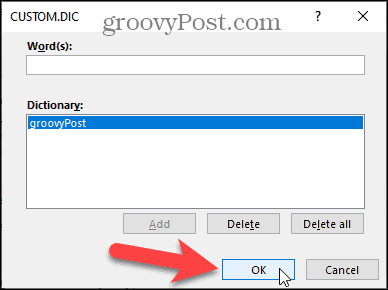
أضف كلمات إلى قاموس Word المخصص باستخدام قائمة السياق
يمكنك أيضًا إضافة كلمات إلى القاموس المخصص الافتراضي عندما تقوم بتمكين الإعداد للتدقيق الإملائي تلقائيًا أثناء الكتابة.
لتمكين هذا الخيار ، انتقل إلى ملف> خيارات> تدقيق، في ال عند تصحيح الإملاء والنحو في Word القسم ، تحقق من تدقيق إملائي أثناء الكتابة صندوق. ثم اضغط حسنا.
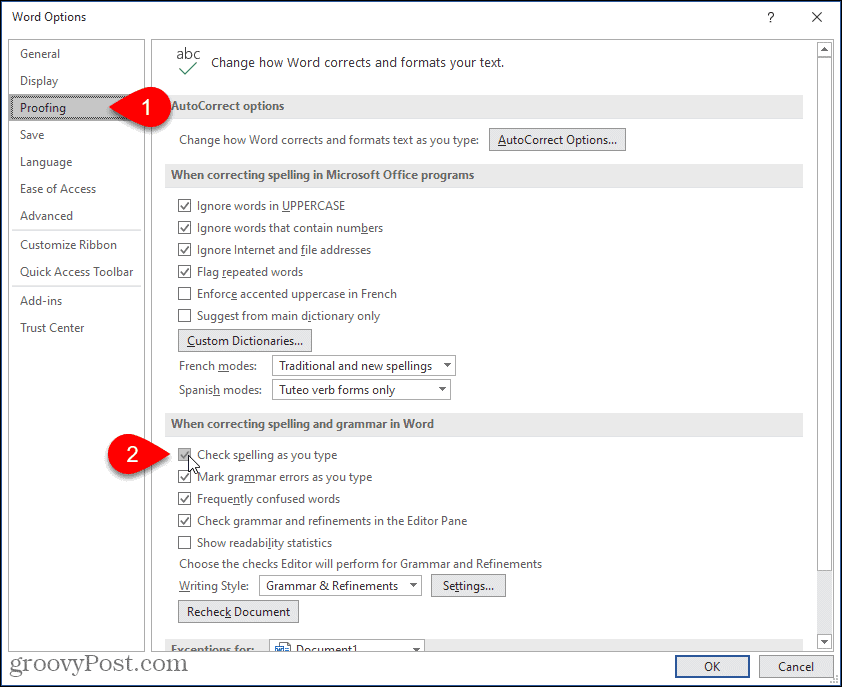
يجب عليك أيضًا التحقق لمعرفة القاموس المخصص الافتراضي ، بحيث تتم إضافة الكلمات إلى القاموس المخصص الصحيح.
على ال قواميس مخصصة الحوار ، يتم تسمية القاموس المخصص الافتراضي الحالي. لتغيير الافتراضي ، حدد القاموس الذي تريد جعله الافتراضي وانقر تغيير الافتراضي.
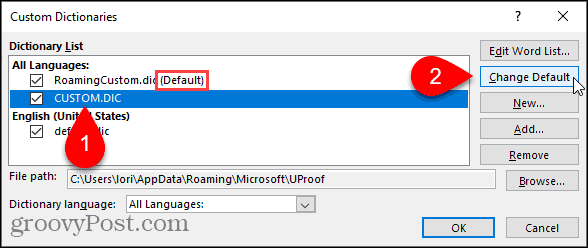
الآن ، عندما تنقر بزر الماوس الأيمن على كلمة مميزة بخطأ إملائي (مع تسطير أحمر متعرج) ، انتقل إلى تهجئة> إضافة إلى القاموس.
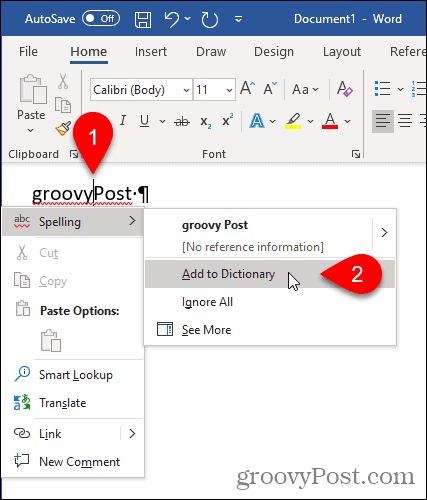
إضافة قاموس مخصص لجهة خارجية
إذا قمت بكتابة أنواع خاصة من المستندات ، مثل المستندات الطبية أو القانونية ، يمكنك إضافة قاموس تابع لجهة خارجية إلى Word. يسمح لك هذا بإضافة العديد من الكلمات الخاصة بسرعة وسهولة إلى Word لاستخدامها عند التدقيق الإملائي.
لإضافة قاموس جهة خارجية ، افتح قواميس مخصصة الحوار. على سبيل المثال ، سنقوم بإضافة راج وشركاه قاموس طبي مجاني.
يجب تحديد قاموس مخصص لتتمكن من إضافة قاموس مخصص. حدد أي من القواميس في القائمة ثم انقر فوق أضف.
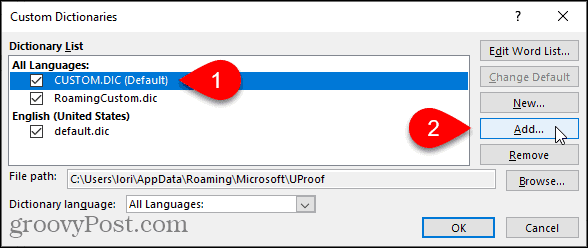
على ال إضافة قاموس مخصص الحوار ، انتقل إلى موقع القاموس المخصص لجهة خارجية الذي تريد إضافته. ثم حدد .dic ملف وانقر افتح.
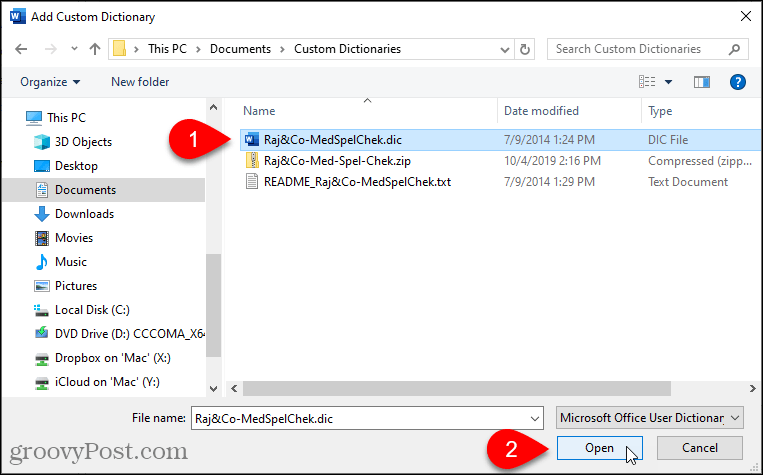
يعرض القاموس المضاف في قائمة القاموس. انقر حسنا.
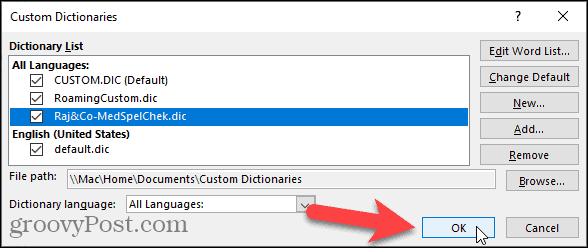
إضافة قاموس مخصص جديد إضافي
كما أظهرنا ، يمكن أن يكون لديك عدة قواميس مخصصة يستخدمها Word عند التدقيق الإملائي. بالإضافة إلى قواميس الطرف الثالث ، قد ترغب في تقسيم قواميسك المخصصة. على سبيل المثال ، ربما تريد قاموسًا واحدًا للاستخدام الشخصي وآخر للعمل.
لإنشاء قاموس مخصص جديد ، افتح قواميس مخصصة الحوار ، ثم انقر فوق موافق جديد.
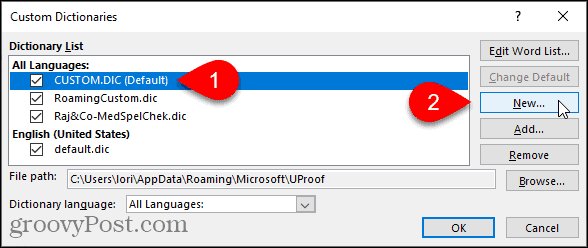
موقع القواميس المخصصة ج: \ المستخدمون \
ملحوظة: يجب عليك الحفاظ على .dic ملحق على اسم الملف.
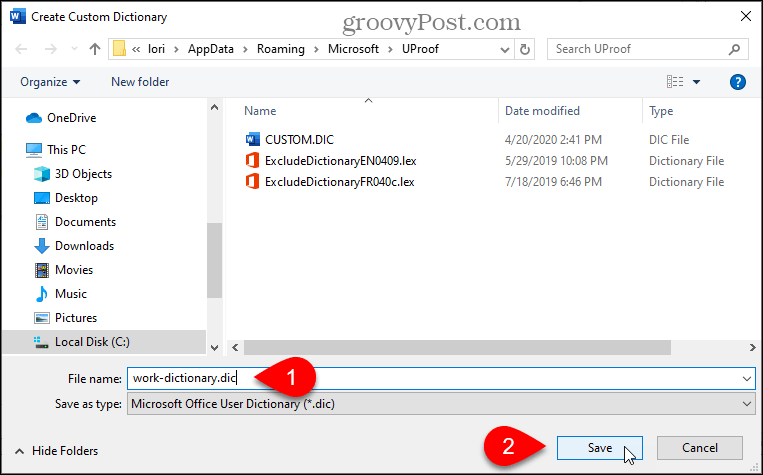
أضف كلمات إلى قاموسك الجديد كما فعلت عند إضافة الكلمات يدويًا إلى قاموس موجود. انقر تحرير قائمة الكلمات، أضف كلماتك ، ثم انقر فوق حسنا في مربعي الحوار.
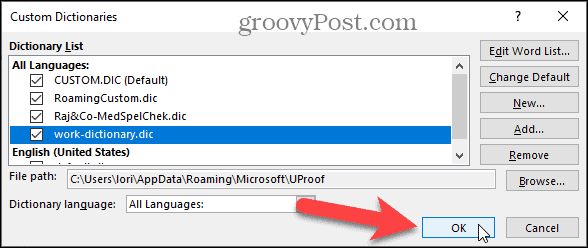
إزالة قاموس مخصص
إذا لم تعد تستخدم قاموسًا مخصصًا بعد الآن ، فيمكنك إزالته من Word.
افتح مربع حوار القواميس المخصصة ، وحدد القاموس الذي تريد إزالته ، ثم انقر فوق إزالة.
ملحوظة: لا يتم إزالة ملف .dic من محرك الأقراص الثابتة ، فقط من قائمة القواميس المخصصة في Word.
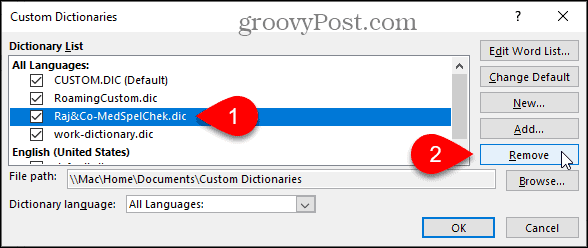
تغيير اللغة المرتبطة بقاموس مخصص
عند إضافة قاموس مخصص جديد أو إنشائه ، يقوم Word بربط جميع اللغات بذلك القاموس ، مما يعني أن القاموس يستخدم للتدقيق الإملائي بأي لغة. إذا كنت ترغب في ربط لغة معينة بقاموس مخصص ، يمكنك اختيار لغة هذا القاموس. سيستخدم Word بعد ذلك هذا القاموس عندما تقوم بالتدقيق الإملائي لمستند مكتوب بتلك اللغة.
لتغيير اللغة المرتبطة بقاموس مخصص ، افتح قواميس مخصصة الحوار. حدد القاموس الذي تريد تغيير اللغة في قائمة القاموس ثم اختر اللغة التي تريدها من لغة القاموس قائمة منسدلة.
انقر حسنا على ال قواميس مخصصة الحوار ثم مرة أخرى على خيارات Word الحوار.
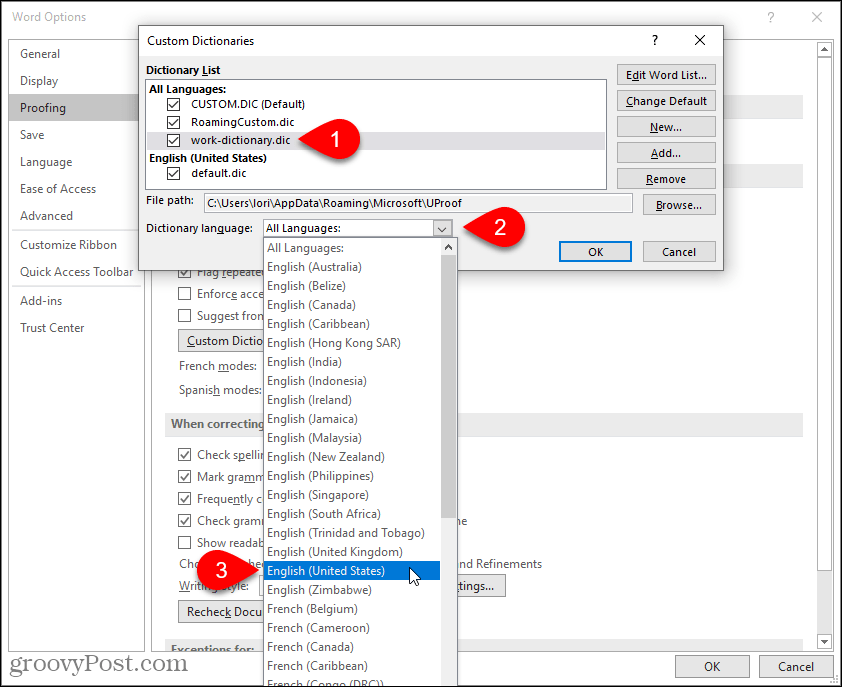
عمل نسخة احتياطية من قواميسك المخصصة
من الجيد إجراء نسخ احتياطي للقواميس المخصصة في حالة احتياجك إلى نقلها إلى كمبيوتر آخر أو نسخها إلى نفس الكمبيوتر إذا كنت بحاجة إلى إعادة تثبيت Office.
انسخ الملفات الموجودة في ج: \ المستخدمون \
